Las 11 mejores formas de arreglar el teléfono Android se cuelga tan pronto como marco
Miscelánea / / August 03, 2023
Si bien su teléfono inteligente puede hacer millones de cosas, fallar en lo básico como llamadas y mensajes anula el propósito de usarlos. Muchos usuarios de Android se han quejado de su los teléfonos cuelgan cuando marcan un número en la aplicación Teléfono. Antes de que la situación provoque errores de comunicación, siga los pasos a continuación para disfrutar de llamadas salientes sin problemas.

¿Su teléfono Android cuelga inmediatamente al comienzo de la llamada? Siempre puede cambiar a aplicaciones como Messenger, Telegram o WhatsApp para realizar llamadas a través de Internet. Pero puede no ser conveniente en situaciones específicas. En su lugar, use los trucos a continuación para solucionar el problema "El teléfono Android se cuelga tan pronto como marco".
1. Habilitar y deshabilitar el modo avión
Primero, puede restablecer la conexión de red de su teléfono Android usando el modo Avión. Es una forma efectiva de solucionar fallas comunes en la red. La mejor parte es que apaga temporalmente las radios y no tiene que eliminar los detalles de Wi-Fi.
Paso 1: Deslízate hacia abajo desde la parte superior de la pantalla de inicio para revelar la bandeja de notificaciones y habilitar el modo Avión.
Paso 2: Espere uno o dos minutos y desactive el modo Avión.

2. Compruebe la conexión de red
Te aseguras de las barras de red relevantes en tu teléfono Android antes de realizar una llamada. Si solo hay una o dos barras de red, el teléfono puede colgar tan pronto como llame a alguien. Si tiene problemas de conexión a la red en casa o en la oficina, es hora de cambiar a otro proveedor de red.
3. Reinsertar SIM
Es otro truco útil para reparar caídas de llamadas en su teléfono. Puede quitar la bandeja SIM, asegurarse de que no esté desgastada y volver a colocarla.
4. Consultar planes de operador
Si el plan de su proveedor local ha vencido, debe recargar su número de teléfono móvil con un nuevo plan. Los servicios de su proveedor también pueden finalizar si olvida pagar la factura del proveedor antes de la fecha de vencimiento.
5. Deshabilitar 5G
estás tratando de Haz llamadas a través de 5G en tu teléfono Android? Si 5G no está ampliamente disponible en su región, las llamadas pueden colgarse tan pronto como marque. Es hora de volver a LTE o 3G.
Paso 1: Abra la aplicación Configuración y seleccione Red e Internet.

Paso 2: Seleccione Internet. Presiona el engranaje de Configuración al lado de la red.


Paso 3: Seleccione 'Tipo de red preferido' y toque el botón de opción junto a LTE o 3G.


Espere hasta que tenga una recepción de red sólida e intente realizar llamadas nuevamente.
6. Deshabilitar el modo de ahorro de batería
Un modo de ahorro de batería activo puede dificultar la funcionalidad de llamadas en su teléfono Android.
Paso 1: Abra la aplicación Configuración y desplácese hasta Batería.

Paso 2: Seleccione Ahorro de batería. Deshabilite lo mismo desde el siguiente menú.
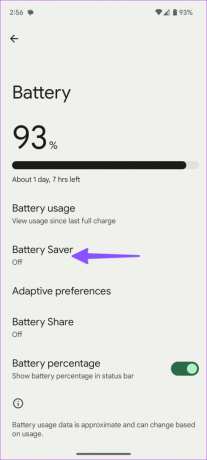

7. Reiniciar configuración de la red
Si aún tiene problemas de conexión a la red, restablezca la configuración de red en Android. Tenga en cuenta que esto eliminará todos los detalles de las conexiones Wi-Fi que ha agregado a su teléfono. Además, se restablecerán los detalles de los dispositivos Bluetooth y la configuración de su operador de red.
Paso 1: Abra la aplicación Configuración y desplácese hasta Sistema.
Paso 2: Presiona Restablecer opciones.


Paso 3: Seleccione 'Restablecer Wi-Fi, móvil y Bluetooth' y confirme lo mismo en el siguiente menú.

Lea nuestra guía dedicada sobre restablecer la configuración de red en iPhone y Android.
8. Compruebe las aplicaciones de teléfonos de terceros
¿Está funcionando la aplicación de teléfono predeterminada en Android? No hay escasez de aplicaciones telefónicas de terceros en Google Play Store. Puede cambiar temporalmente a otra aplicación de teléfono y establecerla como predeterminada. Truecaller es una de esas aplicaciones populares entre los usuarios de Android. Puede usar el siguiente enlace para descargarlo en su teléfono.
Paso 1: Abra la aplicación Configuración y desplácese hasta Aplicaciones.
Paso 2: Selecciona Aplicaciones predeterminadas.
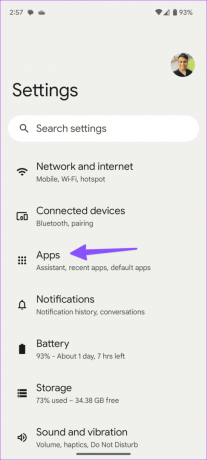

Paso 3: Toque la aplicación Teléfono y seleccione otra aplicación como predeterminada.


9. Usar llamadas Wi-Fi
Cuando no puedas hacer llamadas a través de una red móvil, explora las llamadas Wi-Fi. Habilitémoslo.
Paso 1: Abra la aplicación Teléfono y toque el menú de tres puntos en la parte superior. Seleccione Configuración.
Paso 2: Seleccione Llamadas y toque Llamadas Wi-Fi.


Paso 3: Habilite la opción del siguiente menú.


10. Deje que su teléfono se enfríe
Si la temperatura de su teléfono es anormalmente alta, deje que se enfríe antes de realizar una llamada. Sus llamadas pueden colgarse si su teléfono se calienta excepcionalmente.
11. Actualizar Android
Los operadores lanzan actualizaciones de firmware a través de versiones del sistema operativo. Puede actualizar su teléfono Android a la última versión e intentarlo de nuevo.
Paso 1: Abra la aplicación Configuración y desplácese hasta Sistema.
Paso 2: Seleccione Actualización del sistema e instale la última versión en su teléfono.


Haz llamadas de voz sin ningún error
Si ninguno de los trucos resuelve el problema del bloqueo del teléfono Android durante las llamadas, un módem de teléfono defectuoso, dañado o corrupto puede ser el verdadero culpable aquí. No tiene más remedio que visitar el centro de servicio más cercano para que lo arreglen los profesionales. ¿Qué truco te funcionó? Comparta sus hallazgos en los comentarios a continuación.
Última actualización el 10 de julio de 2023
El artículo anterior puede contener enlaces de afiliados que ayudan a respaldar a Guiding Tech. Sin embargo, no afecta nuestra integridad editorial. El contenido sigue siendo imparcial y auténtico.

Escrito por
Parth trabajó anteriormente en EOTO.tech cubriendo noticias tecnológicas. Actualmente trabaja de forma independiente en Guiding Tech escribiendo sobre comparación de aplicaciones, tutoriales, consejos y trucos de software y profundizando en las plataformas iOS, Android, macOS y Windows.



